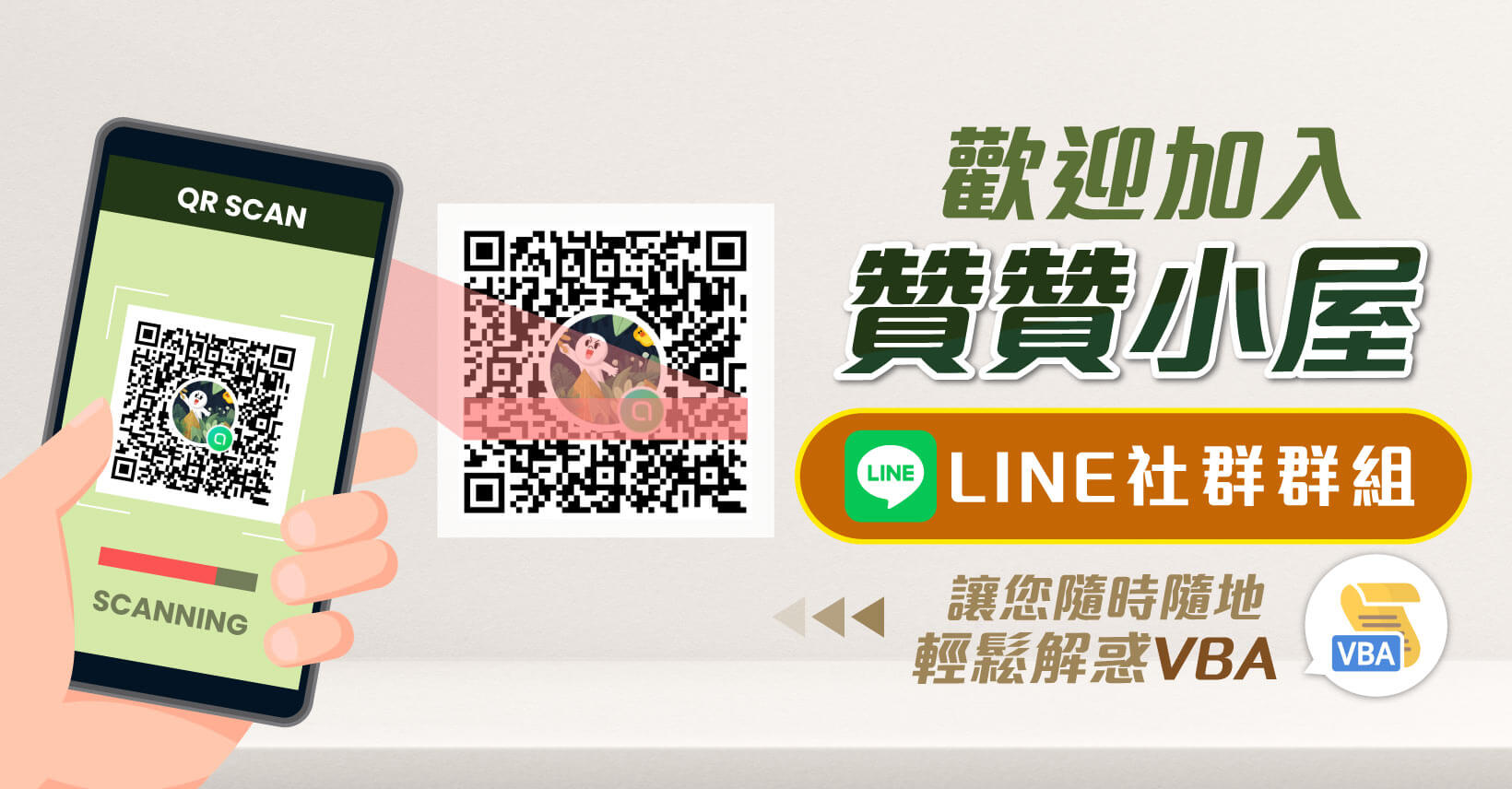Windows復原重設電腦:重新安裝系統,保留個人資料
Windows電腦故障的話可以快速重新安裝系統,本文介紹如何進入更新與安全性,利用復原功能重設此電腦,保留個人資料,可是會清除所有非預設的應用程式。
一、更新與安全性
進入Windows設定視窗,選擇其中的「更新與安全性」。
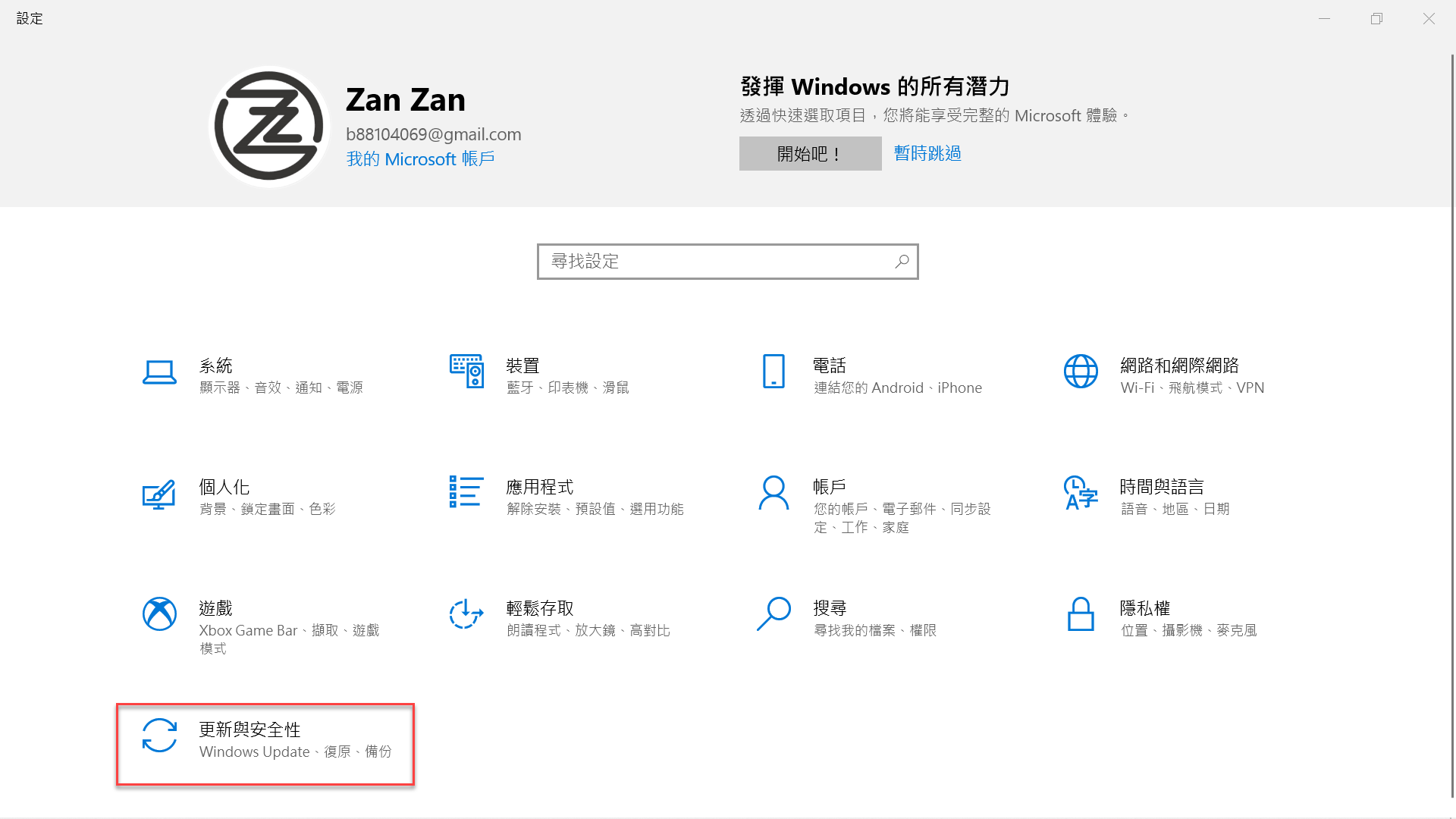
二、開始重設此電腦
在更新與安全性視窗中左邊的側邊欄選擇「復原」,右邊選擇最上方的「重設此電腦」中的「開始」按鈕。
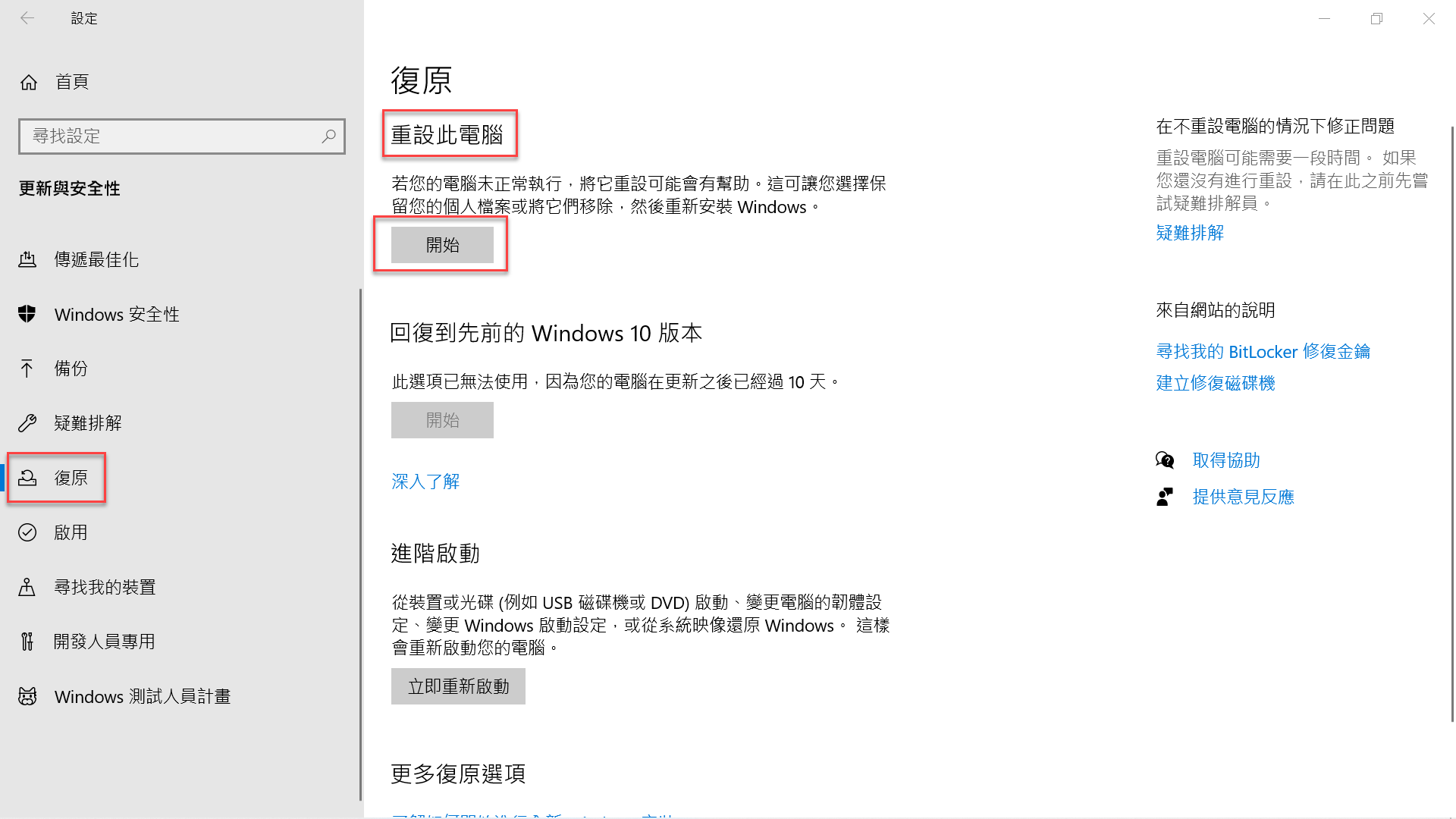
三、保留我的檔案
在選擇選項中,點選「保留我的檔案」,它的作用是會移除應用程式,不過會保留個人檔案。
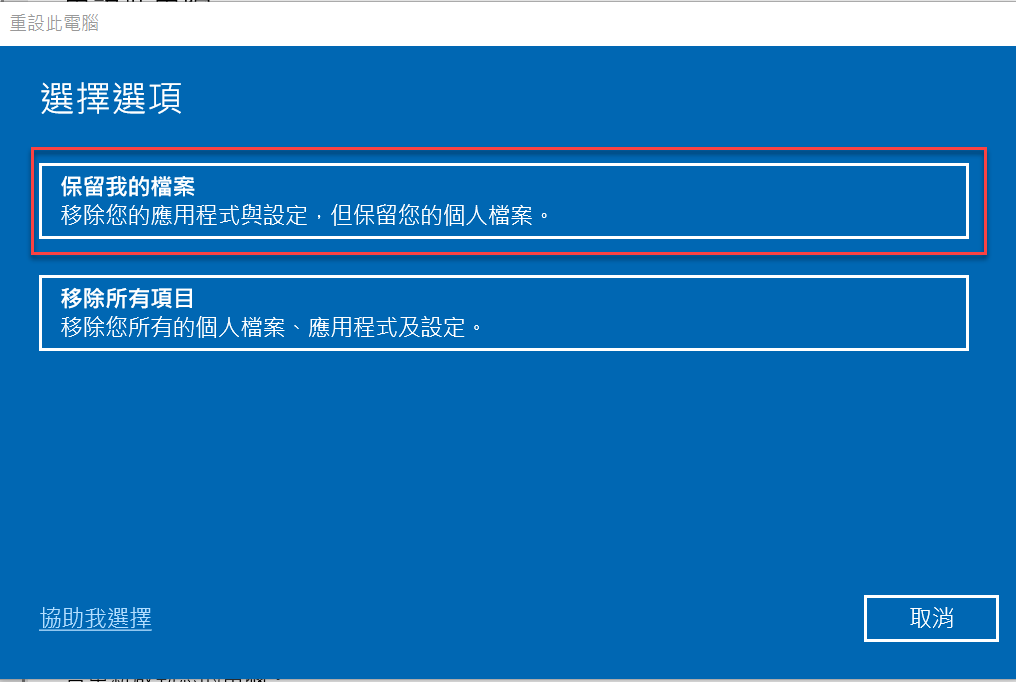
四、重新安裝Windows
接下來是本機重新安裝Windows的方式,這台電腦如果是預先安裝Windows系統的套裝電腦的話,選擇「本機重新安裝」即可,比較方便。
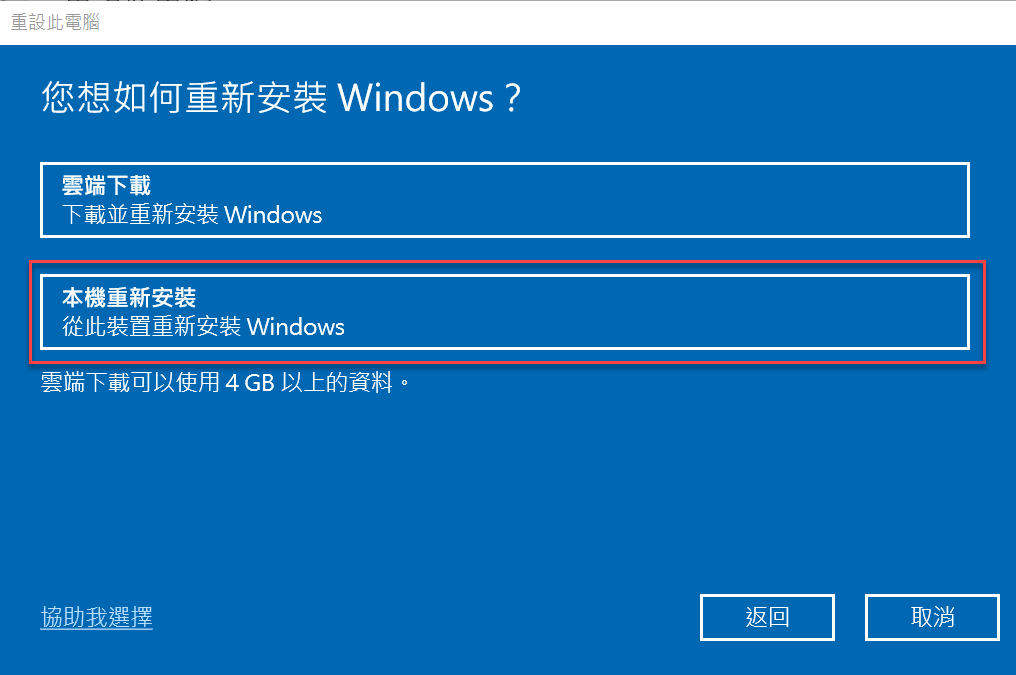
五、其他設定頁面
接下來是「其他設定」的頁面,其實就是看一下目前所選擇的設定,沒有問題按「下一步」。
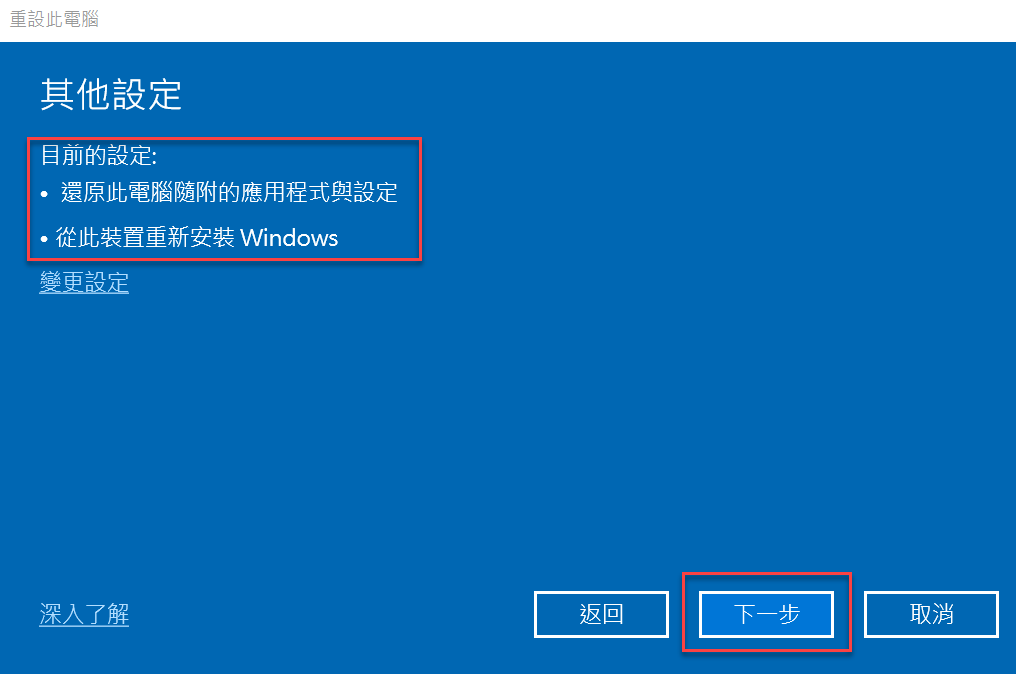
六、準備重設此電腦
經過先前步驟的操作,已經準備好重設此電腦了,最後再檢視即將進行的工作,沒有問題按下「重設」。

七、應用程式與功能
經過一段時間,電腦終於重新安裝好了Windows系統,第一個想要的是到「設定」的「應用程式」頁面這裡:「已找到59應用程式」,實際檢視就是電腦出廠時預裝的應用程式。換句話說,原本自己另外安裝的應用程式都已經在重裝過程中被刪除掉了。。
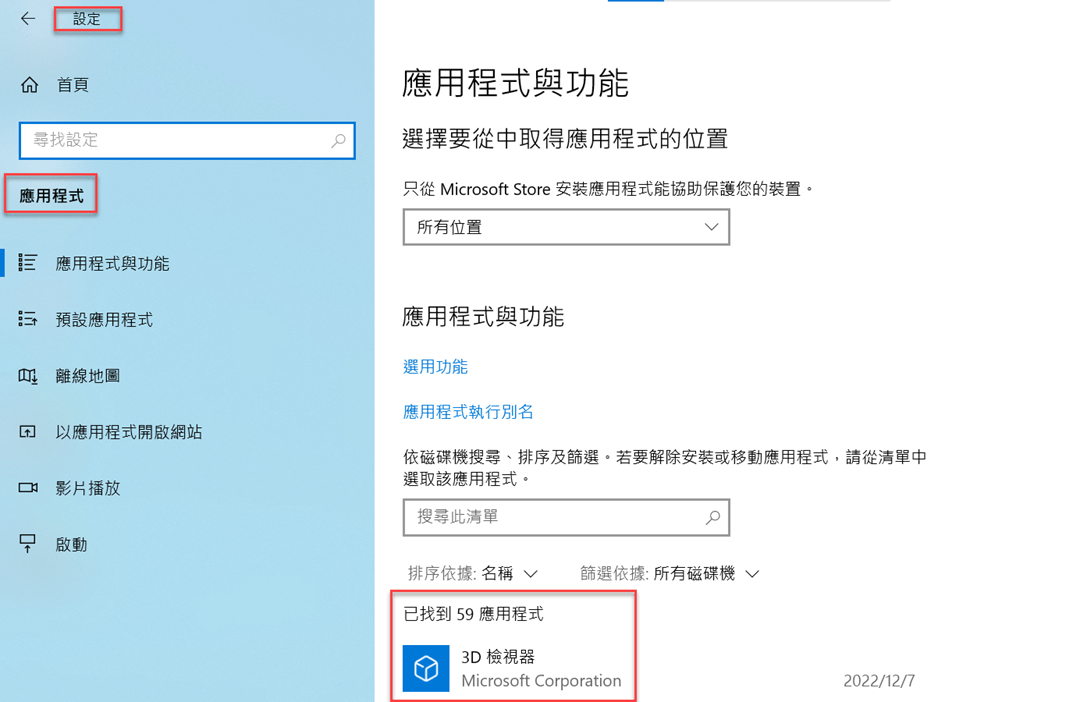
八、個人資料保留
為了測試系統重設的機制,贊贊小屋在系統重設之前,先建立了一個「贊贊小屋」資料夾,裡面只有一個空白的文字檔案,檔案名稱也是「贊贊小屋」。實際系統重設之後,果然這個資料夾跟這個檔案都還在,因此如同Windows自己所說的會保留個人的資料。
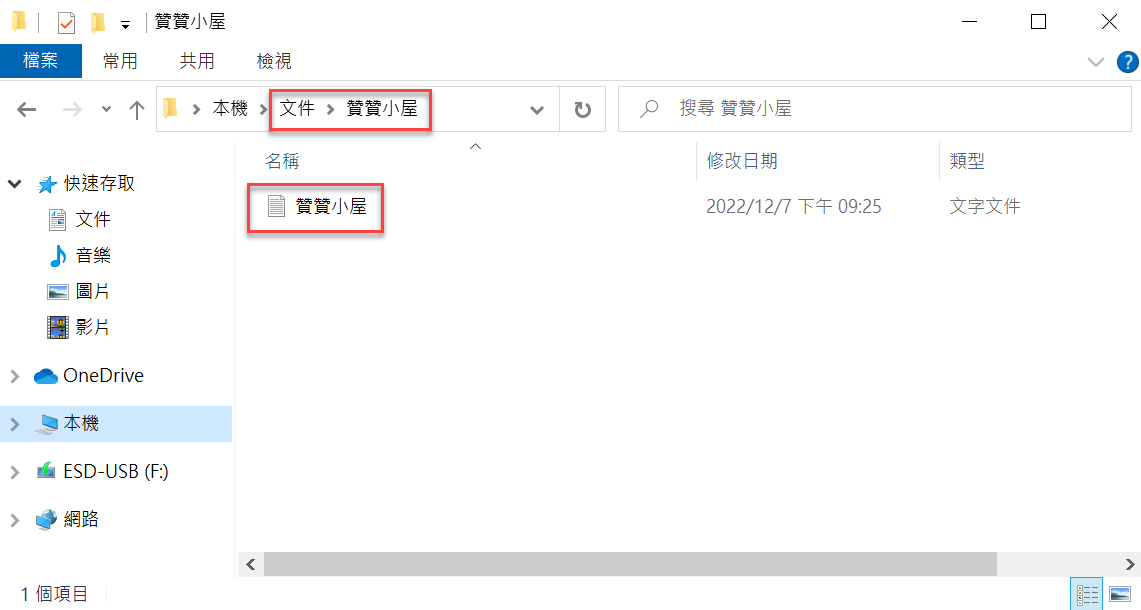
Windows電腦系統重裝
Windows系統從XP開始一直都有不穩定、故障、植入病毒的現象,贊贊小屋也有實際遇過幾次類似的狀況。主要的根本解決辦法通常是重裝系統,也就是電腦重灌,可是如同這篇文章所看到的,雖然Windows系統可以幫忙將個人資料保留,不過其實以現在的技術設備而言,資料備份本來就不是太大問題。可是電腦使用一段時間之後,勢必會安裝很多應用程式,而重新安裝之後,所有應用程式都必須要再重新安裝一遍,非常麻煩,而且還有設定檔的問題。而Windows系統經過好幾代重大改版,在這方面一直沒有提供比較好的解決方案,贊贊小屋個人覺得有些遺憾跟可惜。
每天學習,每天充電:Windows文章合集。